Добрый день, дорогие наши читатели. Практически каждый из нас является сегодня владельцем смартфона – без таких современных девайсов сегодня никуда. Но даже если был приобретён аппарат отличного качества, вы можете с удивлением обнаружить вдруг белые пятна на экране смартфона.
Что влечёт за собой такое явление? Не означает ли это, что скоро аппарат может выйти из строя?
Почему возникло белое пятно
Прежде чем определиться, как убрать белые или желтоватые пятна неровной формы, нужно постараться выяснить причину их возникновения.
К слову, на экране сравнительно недорогих девайсов на ОС Android, таких как смартфоны Леново, пятна возможны из-за проникающей под неплотно прижатый экран влаги от пота. Это явление даже можно назвать сезонным, ведь по этой причине нередки обращения в сервисные центры именно летом в жару.
Конечно, проще предотвратить проблему, общаясь по телефону преимущественно через гарнитуру. К слову, тогда и воздействие электромагнитных излучений от прибора будет для вас менее интенсивным.

Помимо воздействия влаги, есть ещё ряд основных причин возникновения белых неровных пятнен на экранах смартфонов:
- выгорание матрицы;
- перегрев дисплея;
- полосы клея между дисплеем и тачскрином;
- трансформация дисплея из-за сильных нажатий на экран;
- заводской брак.
Выгорание матрицы бюджетных смартфонов связано с изначально низким качеством экрана в недорогих моделях.
Так вполне добротные девайсы Асус с красочным и визуально почти идеальным экраном AMOLED частенько выдают подобную проблему через некоторое время после начала использования. Такое уж неприятное побочное свойство AMOLED дисплеев.
Перегрев дисплея во многом связывают с интенсивным использованием смартфона.
Отчасти это правда, но дорогие модели перегрева до такой степени обычно не боятся. Даже ёмкая батарея и очень интенсивное применение смартфона не вызовет перегрева, если он собран качественно, а процессор имеет комфортные резервы – тот случай, когда аппарат работает не в полную мощь, но за счёт грамотного распределения ресурсов выдаёт отличную производительность.
Затёкший между сенсором и дисплеем клей в некоторых смартфонах со временем желтеет, и белёсое пятно неприятно выдаётся на чёрном фоне экрана. Так недорогие, но очень ценящиеся смартфоны бренда Philips имеют склеенный экран. Тачскрин держится на клею, нанесённом на края рамки.
Обычно сборка Philips не вызывает нареканий, но бывают случаи, когда вы повредили сенсор и относите смартфон в ремонт в мелкую мастерскую возле дома. И нет ничего удивительного в том, если в итоге вы получите смартфон с проявившимися белыми пятнами клея.

Экран смартфона или планшета действительно может деформироваться после сильных на него нажатий. От уровня бренда это может никак не зависеть. Нужно просто быть немного деликатнее со своими девайсами, благо, что и в недорогих моделях сегодня часто установлен очень «отзывчивый» сенсор.
Бывает и так, что вы приобрели аппарат с заводским браком. В этом случае пятно появится не через год-два использования, а почти сразу. Смартфоны и планшеты устроены очень сложно. Они конкурируют между собой, выдавая рекорды минимальной толщины. Между тем, не стоит забывать, какая «богатая» начинка внутри аппаратов.
Изначальное светлое пятно может возникать по очень опасной причине, например, когда аккумулятор оказывает давление на экран. Со временем он и вовсе начнёт вздуваться и девайс может прийти в полную негодность. Поэтому самое лучшее, что вы можете сделать с новеньким «пятнистым» смартфоном – это отнести его обратно в магазин и требовать замены.
Можно ли без помощи специалиста убрать пятно с экрана
Процесс диагностики смартфона требует специальных знаний, и если вы даже включили по советам несведущих программу Dead pixel detect fix, максимум, что она может сделать – этот развеять ваши сомнения, если белёсость экрана не очевидна.
Программа тестирует экран, включая разные цвета на экране. На белом фоне дисплея, к слову, желтоватые пятна будут различимей, чем на ярко-красном или зелёном.
Кто-то рассказывает, что данная программа способна помочь в решении проблемы, но это ничем не подкреплённые слухи. Лучше отнесите смартфон в сервисный центр для аккуратной и качественной замены дисплейного модуля.
Не поможет также сброс настроек, обновление ПО и замена батареи. Не стоит охлаждать смартфон для избавления от белых пятен – и такой странный совет гуляет по просторам Сети, но он крайне опасен для аппарата и для его аккумулятора в первую очередь.
Ремонт смартфона в сервисном центре

Итак, прежде чем отнести аппарат, определитесь, гарантийный случай это или нет. Если вы аккуратно использовали аппарат, а пятна появились до истечения срока гарантии, то вам его, скорее всего, починят без вопросов и проблем.
Помните, что продавец в магазине не имеет компетенции отказать вам в ремонте – обращайтесь сразу в сервисный центр, где могут провести полноценную диагностику проблемы.
Если вы уронили смартфон в воду, или он просто неудачно упал на тротуар, тогда экран, пошедший пятнами в итоге воздействия влаги или от механического удара вы сможете починить только оплатив ремонт.
Теперь вы знаете, что делать, если возникают белые пятна на дисплее смартфона. Как исправить проблему, идя изначально верным путём без опасных экспериментов, мы вам тоже рассказали.
А за новой информацией из мира девайсов и гаджетов снова приходите к нам на сайт. А также ждём вас и ваших друзей в группах ВК, на Фейсбуке, в Твиттере и на [urlspan]канале на Ютубе[/urlspan].
С вами был UpDron.ru
Пока!
Причины появления белых пятен на экране смартфона
![]() admin 12.11.2018
admin 12.11.2018
![]() Загрузка…
Загрузка…
Содержание :
- 1 Причины появления полос на экране смартфона
- 2 Как убрать белые пятна на экране вашего смартфона
- 2.1 Как избавиться от белых пятен на дисплее во время использования приложений
- 2.2 Как исправить белые пятна после падения/повреждения.
- 2.3 Решение других проблем
Очень часто пользователи смартфонов замечают, что на экране появляются белые или желтоватые пятна, светлые места неправильной формы или даже вертикальные линии белого цвета.
Такие проявления на телефоне очень раздражают, особенно, если вы не знаете, что с этим делать и как исправить данную проблему. Белые пятна могут вызвать массу сложностей при управлении устройством – в данных частях экрана тачскрин может не отвечать на касания, приложения отображаются некорректно, может не работать мультитач (несколько касаний на экране одновременно), да и общий вид вашего телефона становится просто неприятным.
Белые небольшие точки на экране смартфона являются довольно распространенной жалобой пользователей, которые активно используют устройство. Причиной могут быть какие-либо повреждения: падение, попадание в воду, сильное нажатие на экран (например, если вы на него сели). Если белые пятна не вызывают ничего кроме испорченного внешнего вида, то это не сильно большая проблема, намного хуже, если ваш телефон перестает нормально отображать запускаемые приложения или в программах не нажимаются определенные кнопки.
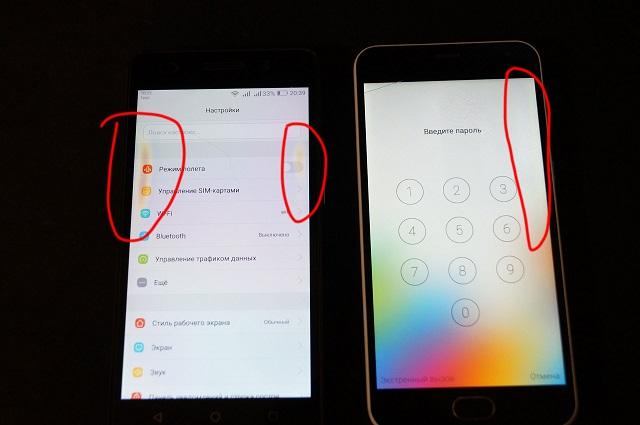
В любом случае проблему с белыми пятнами или полосами нужно решать. Но для этого необходимо определить причину их появления. Понять природу аномалии на экране очень важно – от этого зависят действия, которые вы будете предпринимать в отношении телефона. Неправильная диагностика причины поломки только навредит устройству, так как чинить вы будете не то, что нужно.
В данной статье мы рассмотрим основные причины появления белых и желтых пятен на дисплее вашего устройства и постараемся предложить максимально большее число решений данной проблемы.
Причины появления полос на экране смартфона
- На дисплее появляются белые линии, потому что гибкий кабель дисплея поврежден или «не сидит» должным образом в своем разъеме. Реже – сам разъем логической платы может быть поврежден.
- Также может быть проблема с программным обеспечением. Такая причина довольно редкая и маловероятная, но ее не следует исключать. Мы не будем сильно вдаваться в решение проблемы с программным обеспечением, так как это элементарно решается с помощью процедуры Hard Reset.
- Повреждение матрицы – это самая распространенная проблема, которая потребует отправки вашего устройства в сервисный центр. Но вы можете самостоятельно выполнить замену экрана, об этом мы рассказывали недавно в другой нашей статье.
- Отслоение стекла от матрицы – это происходит в результате падения и последующего удара смартфона. Решений несколько – самостоятельная замена клеящего вещества между стеклом и матрицей (специальный прозрачный клей или двусторонний скотч) или отправка телефона в сервисную мастерскую. Если телефон упал, может случиться так, что один из паяных компонентов попал на основную плату рядом с ЖК-дисплеем.
- Попадание воды/влаги под стекло очень часто вызывает радужное небольшое пятно на экране смартфона. Если телефон был подвержен воздействию влаги, то причина появления белых пятен и линий на экране смартфона может быть не только от самой воды под стеклом. Другая причина – коррозия, которая повредила соединительные контакты между дисплеем и логической платой.
- Если ваш смартфон старый, общий износ аппаратного и программного обеспечения может вызвать проблему возникновения белых пятен на экране.
- Программная проблема – во время установки программ или обновлений работа устройства была прервана, а это также может привести к ненормальному функционированию экрана смартфона.
- Большие файлы и забитая память также могут влиять на работу приложений, вызывая внешние аномалии на экране, связанные с нехваткой оперативной или внутренней памяти. Как итог – вся система начинает работать неправильно.

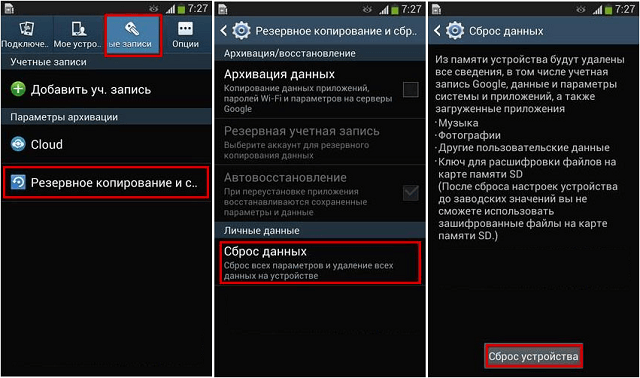



Обратите внимание
Любое самостоятельное вмешательство в работу гаджета повлечет за собой снятие всех гарантийных обязательств от производителя или магазина, где было куплено устройство.
Как убрать белые пятна на экране вашего смартфона
Вот несколько простых и действенных способов решения наиболее распространённых проблем:
Как избавиться от белых пятен на дисплее во время использования приложений
Очень часто аномалии на экране обычно наблюдаются при использовании конкретного приложения на устройстве. На экране смартфона неожиданно начинают появляться пятна или полосы различных оттенков, когда вы запускаете определенное приложение. Но такую проблему очень легко исправить, выполнив следующие действия:
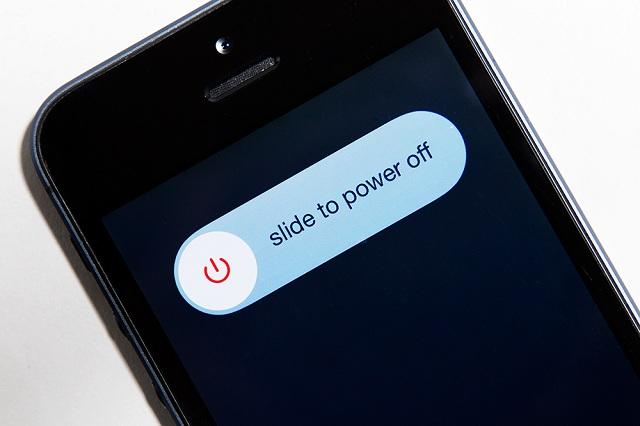
Во-первых, отключите устройство. Для этого нажмите кнопку питания в течение 7-10 секунд и подождите пока дисплей телефона полностью не погаснет. Если так выключить устройство не получается, извлеките батарею (только для телефонов со съемными аккумуляторами) и оставьте в таком положении на 5-10 минут. Затем вставьте батарею и включите телефон.
Как только устройство будет успешно включено, необходимо сразу же сделать эти три вещи:
- Очистить данные и кэш приложений.
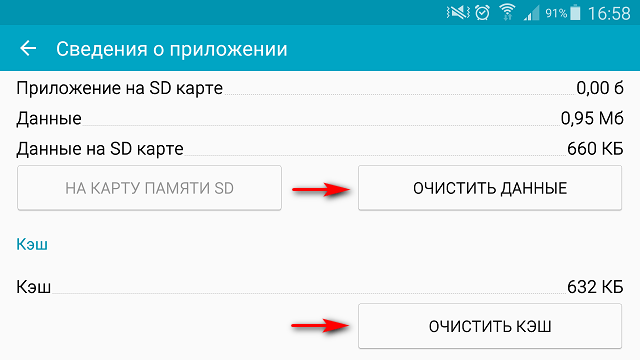
Этот метод помогает бороться с проблемой возникновения белых пятен на экране, когда его вызывает конкретное приложение. Чтобы очистить кеш, нажмите «Настройки» и выберите «Диспетчер приложений». Теперь коснитесь имени приложения, при котором возникают белые полосы. Затем войдите в «информацию о приложении», выберите «Очистить данные» и нажмите «Очистить кеш». Этот метод помогает стереть все ненужные данные, которые могут быть причиной сбоя.
- Удаление нежелательных приложений
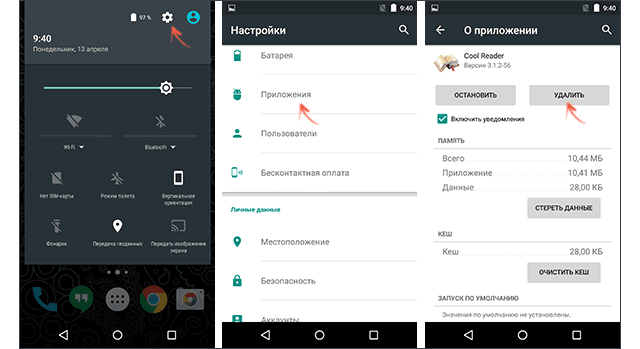
При удалении ненужных приложений вы получаете свободное пространство на вашем устройстве. Можете сделать это пока находитесь на экране «Информация о приложении», как описано выше, просто нажав «Удалить».
- Переместить приложение во внутреннее хранилище
Еще один полезный метод решения проблемы, как убрать желтое пятно на экране смартфона во время использования приложения – переместить приложение со своей внутренней памяти на SD-карту.
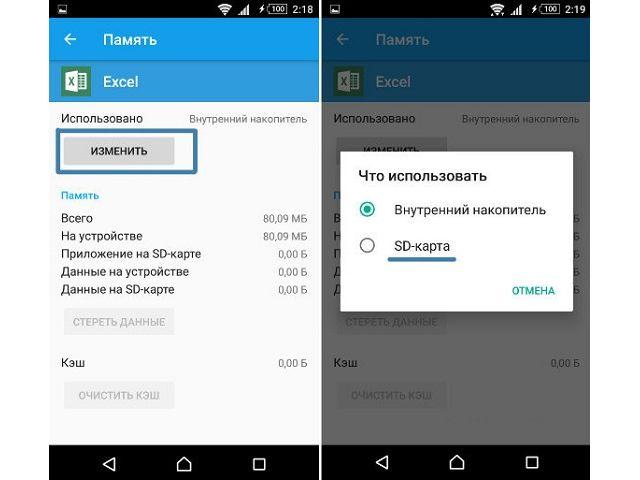
Нажмите «Настройки» и откройте «Приложения». Теперь выберите приложение, которое вы хотите переместить. Затем в разделе «Информация о приложении» выберите «Хранение», а затем нажмите «Переместить».
Как исправить белые пятна после падения/повреждения.
Смартфоны постоянно падают. Такие инциденты могут даже не оставить следов на корпусе, но при этом появятся белые пятна на экране. В большинстве случаев при ударе разъемы LCD дисплея разъединяются, это и приводит к тому, что на экране смартфона появляется желтое пятно. Если данный шлейф «отваливается» постоянно, мы рекомендуем вам заменить его. Однако, если разъем просто смещен в результате удара, вот что вы можете сделать:
- Полностью выключите устройство, нажав кнопку выключения питания в течение 10 секунд, а затем снимите заднюю панель смартфона и выньте батарею. Теперь вам доступны внутренние компоненты устройства.
- Используйте тонкий и плоский инструмент (как правило, маленькая плоская отвертка), чтобы отсоединить ленту разъема от ЖК дисплея.
- Тщательно проверьте разъем на наличие пыли и других загрязнений, затем протрите его спиртом (только НЕ используйте растворитель) и аккуратно поместите обратно в исходное положение.
- Теперь снова закрепите ленту соответствующими клеммами.
- Вставьте батарею обратно, закройте крышку и включите смартфон.
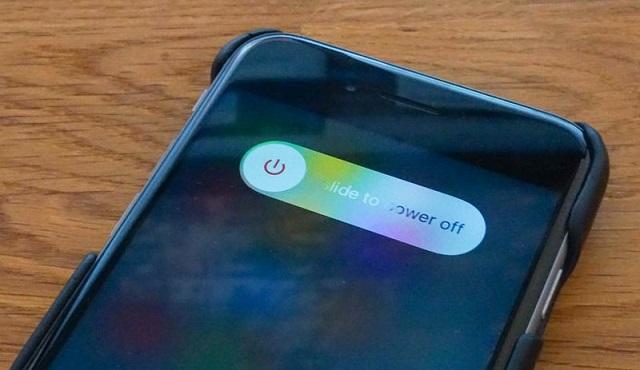

В 90% случаев такие действия устранят проблему с белыми полосами на экране смартфона.
Решение других проблем
- Если после воды на экране смартфона появились пятна, то решений несколько:
- Вода попала между матрицей и стеклом экрана – устранить проблему помогут в сервисном центре. Самостоятельно, конечно, попробовать можно разобрать телефон, но вы рискуете повредить матрицу, не имея необходимого опыта.
- Влага окислила контакты шлейфа подключения матрицы к логической плате. Если разъем подключения находится под аккумуляторной батареей, можно самостоятельно его вынуть и зачистить. Если шлейф скрыт внутри корпуса, обращайтесь в сервисный центр.
- Если пятно появилось на экране смартфона под защитным стеклом, понадобится снять его, насухо протереть и установить заново. Но защитные стекла, как правило, повторно уже нельзя приклеить, придется покупать новое.
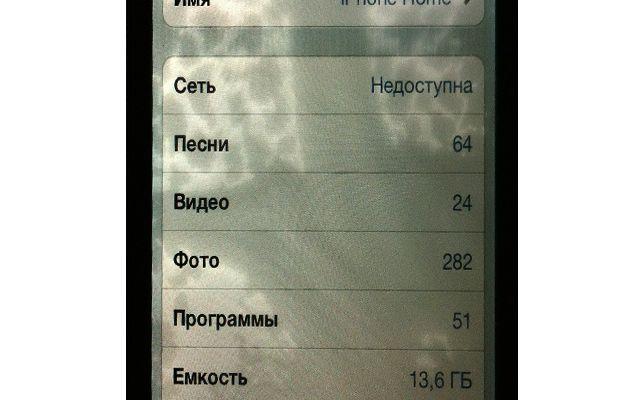
- Вертикальные, ровные полосы белого или желтоватого цвета – аппаратные проблемы, также лучше обратиться в сервисный центр.
- Желтые пятна, которые меняют свой размер при нажатии на экран – это отслоение клея или двойного скотча. Проблема решается очень просто: необходимо переклеить стекло экрана смартфона.

Владельцы ряда китайских телефонов (обычно это телефоны марок «Huawei» и «Honor») могут заметить, что на экранах их телефонов внезапно появился белый кружок. Такой кружок можно двигать по экрану, а нажатие на него сродни нажатию на системные клавиши большинства телефонов. И если некоторые пользователи рады столь удобному инструменту, то другим он существенно мешает, и они желают его убрать. Что это за белый круг на экране телефона, какие функции он выполняет, и как его удалить с экрана вашего гаджета – расскажем в нашем материале.

Содержание
- Что это за белый кружок на экране смартфона?
- Как использовать кнопку быстрого меню на телефоне
- Как удалить белый круг с экрана телефона
- А что за белый кружок отображается после нажатия на экран?
- Как включить или отключить сенсорное отображение нажатий на телефонах Андроид
- Видеоинструкция
Что это за белый кружок на экране смартфона?
Белый кружок, который появился на экране вашего телефона – это функциональная кнопка «быстрого меню» — элемента навигации, внедрённый компанией «Huawei» во многих своих устройствах. Данный элемент используют те, кто предпочитает управлять своим телефоном с помощью нескольких простых нажатий, и не тратить время на лишние движения.
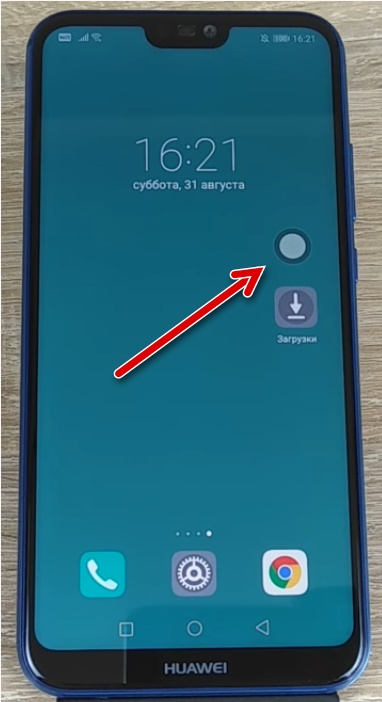
Белый кружок позволяет быстро и удобно выполнять повседневные действия. В частности, он позволяет вернуться назад во время управления телефоном, просмотреть главный экран устройства, а также проверить ваши последние действия на телефоне. Всё это выполняется за несколько секунд с помощью функционала белого кружка, который можно свободно перемещать по экрану. Проще говоря, быстрое меню — это своего рода альтернативный метод классическим трем кнопкам навигации ОС Андроид («Назад», «Домой» и «Многозадачность»). И при этом данный метод включает некоторые характерные особенности функции «Assistive Touch» на Айфонах и Айпадах.
Удобство данной функции уже успели оценить множество пользователей. По социологическим опросам, треть опрошенных высказалась положительно о функции быстрого меню в виде белого кружка, и намерена использовать её и впредь.
Читайте также: как убрать значок наушников на смартфоне.
Как использовать кнопку быстрого меню на телефоне
Функционал светлого кружка быстрого меню на смартфоне довольно прост. Вы можете перемещать кружок быстрого меню на экране смартфона просто нажав на него, и не отжимая пальца перетянуть его в другое место на экране.
Нажатие на кружок позволяет выполнять следующие операции:
- Кратковременное нажатие – возвращение к прошлому меню (аналог кнопки «Назад»);
- Продолжительное нажатие — переход на рабочий стол смартфона (аналог кнопки «Домой»);
- Зажатие кружка и сдвиг его в сторону – отображается информация по работающим приложениям.
Белый кружок – простое и функциональное меню, но ряду пользователей оно может помешать по визуальным или функциональным причинам. Давайте рассмотрим шаги, позволяющим избавиться от белого круга на экране вашего смартфона.
Как удалить белый круг с экрана телефона
Удаление белого кружка быстрого меню с экрана смартфона выполняется несколькими простыми шагами. В частности:
- Перейдите в настройки вашего телефона, коснувшись значка шестеренки на главном экране устройства;
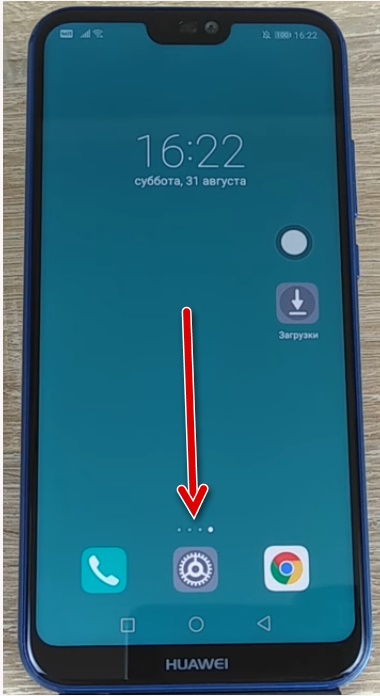
- В открывшемся меню перейдите в раздел «Система»;
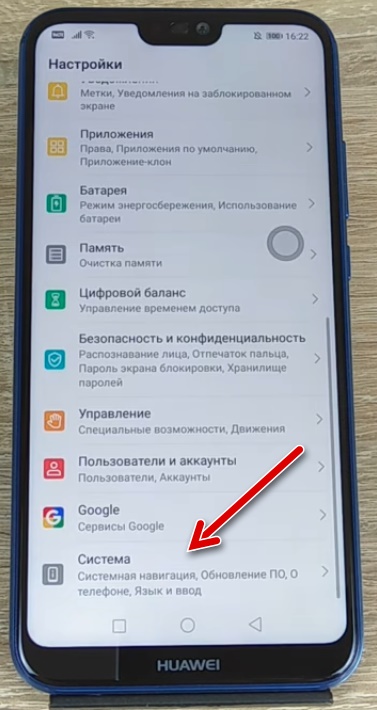
Выберите подраздел «Система» в меню настроек - Далее тапните на опцию «Системная навигация»;
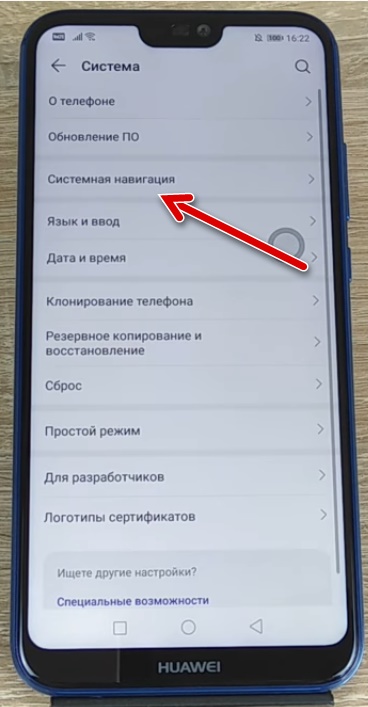
- Нажмите на опцию «Включено» справа от опции «Кнопка навигации»;
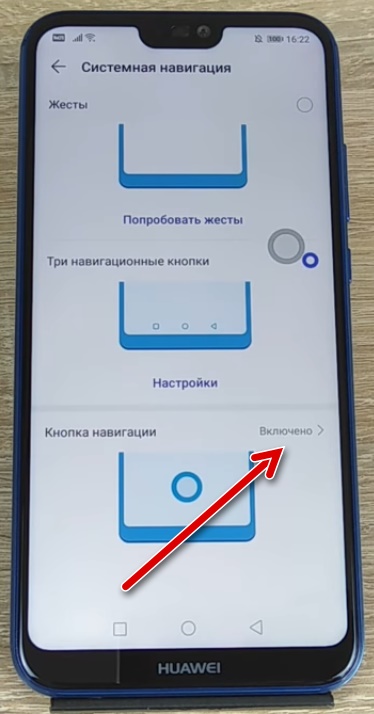
Тапните на «Включено» справа от «Кнопка навигации» - Останется переместить ползунок кнопки навигации в положение «ВЫКЛ»;
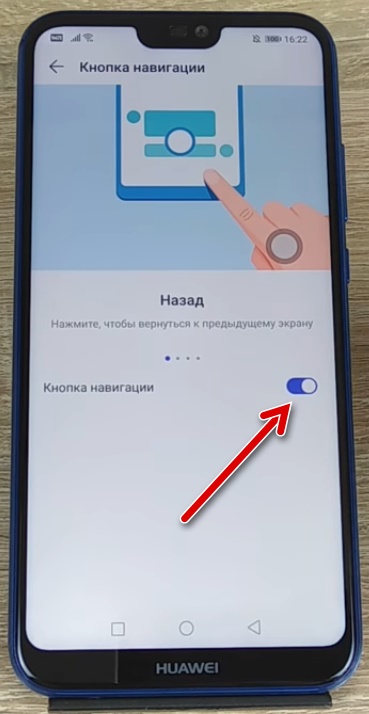
- Опция будет деактивирована;
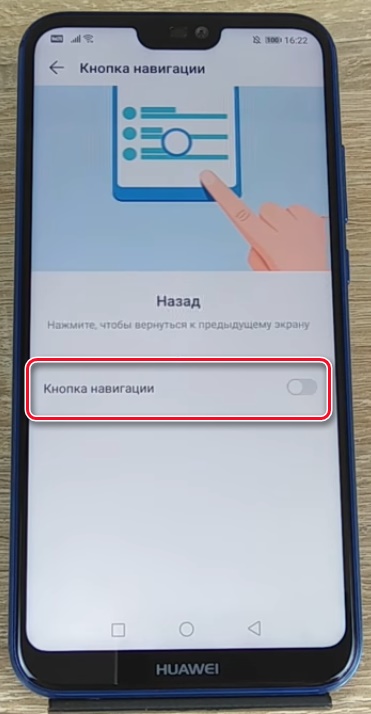
- Вы увидите как белый кружок исчезнет с экрана вашего смартфона.
После отключения данной опции белый круг на экране больше не будет вас беспокоить. Впрочем, вы можете включить его обратно тем же путём, если пожелаете вновь воспользоваться его функционалом.
Это также пригодится: как перезагрузить смартфон Хонор.
А что за белый кружок отображается после нажатия на экран?
В телефонах Андроид есть скрытая функция, которая позволяет включать и выключать сенсорное отображение нажатия на экран. Если данная функция активирована, то при нажатии на экран вы увидите белый круг в месте нажатия. Некоторые люди думают, что это происходит из-за чрезмерного физического воздействия пальца человека в месте прикосновения экрана. Но здесь нет никакого чрезмерного воздействия, просто так работает функция отображения касаний на вашем смартфоне Андроид.
Если указанная функция вам досаждает, и вы не хотите видеть следы своих нажатий на экран, тогда вы можете её отключить. Опция её отключения не доступна в обычном меню настроек, а требует ряда дополнительных действий. Давайте разберёмся, как отключить белые кружки при нажатии на экран вашего смартфона.
Это полезно знать: на экране смартфона появились полосы — что делать?
Как включить или отключить сенсорное отображение нажатий на телефонах Андроид
Функцию сенсорного нажатия можно активировать или деактивировать в специальном меню разработчика, которое по умолчанию скрыто в вашем телефоне Андроид, что позволяет избежать неквалифицированного вмешательства в систему.
Для включения доступа к данному меню необходимо выполнить следующее:
- Перейдите в настройки вашего телефона;
- Здесь найдите раздел «Сведения о телефоне» (О телефоне);
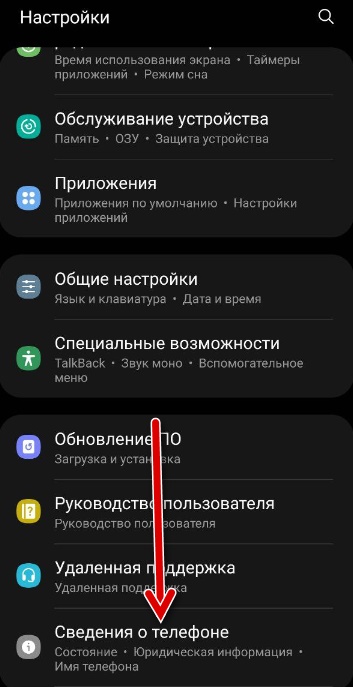
- Далее перейдите в раздел «Сведения о ПО»;
- В открывшемся меню нажмите 5-7 раз на опцию «Номер сборки». Будет активирован режим разработчика, о чём будет выведено соответствующее уведомление;
- Вернитесь назад в общее меню и убедитесь, что режим разработчика (Параметры разработчика) доступен в общем меню настроек;
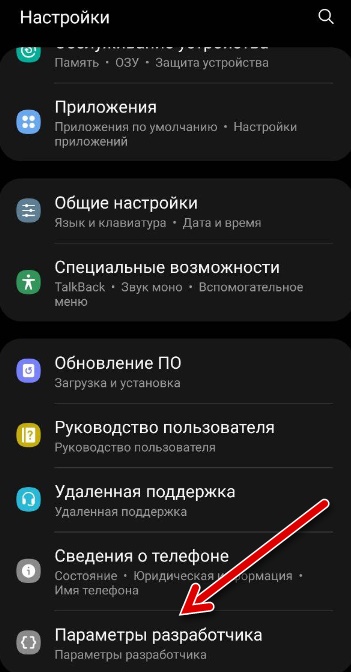
- Перейдите в меню разработчика в настройках вашего телефона;
- Здесь найдите опцию «Показывать нажатия». Если вы хотите включить опцию – переведите её ползунок вправо. Для деактивации опции переведите её ползунок влево.
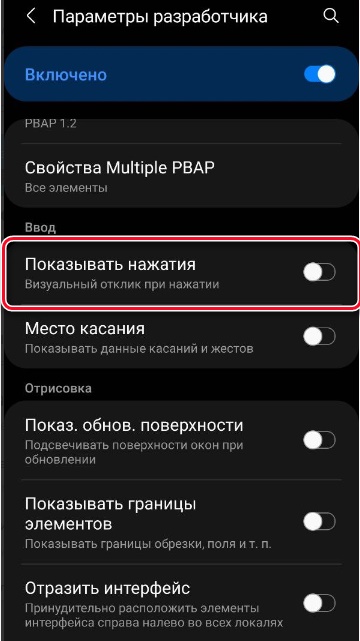
Если опция включена, то при каждом вашем нажатии на экран будет отображаться белый кружок. При выключении же опции белый кружок нажатии виден не будет.
Видеоинструкция
В нашем материале мы разобрали, как можно избавиться от белого кружка на экране смартфона, и как можно убрать белые кружки при нажатии на экран на различных моделях смартфонов на базе ОС Андроид. Быстрое меню в виде быстрого кружка обычно можно встретить на телефонах моделей «Huawei» и «Honor», и удалить такой кружок можно с помощью нескольких простых шагов. В случае же белого следа касания на телефонах Андроид, то для выключения таких кружков понадобится активировать режим разработчика, в котором будет необходимо разыскать и отключить указанную опцию.
